Wie ändert man die Textrichtung in Word?
Wie ändert man die Textrichtung in Word? Hier sind einige Tipps, um die Textrichtung zu ändern.
Textrichtung in einer Textbox oder Form ändern
Textrichtung in einer Tabelle ändern
Bevor wir die Textrichtung ändern, sollten wir entscheiden, wo wir die Richtung des Textes ändern möchten.
Empfohlene Produktivitätstools für Word
Kutools für Word: Integration von KI 🤖, über 100 erweiterte Funktionen sparen 50 % Ihrer Dokumentbearbeitungszeit. Kostenloser Download
Office Tab: Einführung von browserähnlichen Tabs in Word (und andere Office-Tools), die die Navigation zwischen mehreren Dokumenten vereinfachen. Kostenloser Download
Textrichtung in einer Textbox oder Form ändern
Office Tab: Führt tabbed Interfaces in Word, Excel, PowerPoint... ein |
Verbessern Sie jetzt Ihren Arbeitsablauf.Mehr über Office Tab erfahren Kostenlos herunterladen |
Wie wir wissen, haben Textboxen und Formen die Funktion, die Richtung des Textes zu ändern. Wir können eine Textbox oder Form verwenden, um die Richtung des Textes zu ändern.
Schritt 1: Klicken Sie auf Einfügen in der Menüleiste >> Text Box und wählen Sie einen Stil aus dem Dropdown-Menü.

Alternativ klicken Sie auf Einfügen > Formen und wählen Sie einen Stil aus dem Dropdown-Menü. Fügen Sie eine Textbox ein oder zeichnen Sie eine Form an der Cursorposition, an der Sie die Textrichtung ändern möchten.
Schritt 2: Geben Sie den Text in die Textbox oder Form ein.
Schritt 3: Klicken Sie auf die Textbox oder Form > Klicken Sie auf Format in der Menüleiste > Klicken Sie auf Textrichtung.

Schritt 4: Wählen Sie die gewünschte Richtung aus dem Dropdown-Menü für Textrichtung.

Textrichtung in einer Tabelle ändern
Schritt 1: Klicken Sie auf Einfügen > Tabelle, um eine Tabelle an der Cursorposition einzufügen und geben Sie den Text in die Tabelle ein.
Schritt 2: Wählen Sie die Zellen aus, die den Text enthalten, dessen Richtung Sie ändern möchten. Klicken Sie auf Layout in der Menüleiste > Textrichtung.
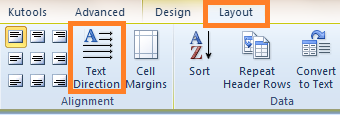
Schritt 3: Klicken Sie auf Textrichtung, um die Richtung des Textes zu ändern.

Alternativ können Sie auch mit der rechten Maustaste auf den ausgewählten Text klicken, um die benötigte Richtung auszuwählen. Siehe Screenshot:

Die besten Produktivitätstools für das Büro
Kutools for Word – Erweitern Sie Ihr Word-Erlebnis mit mehr als 100 bemerkenswerten Funktionen!
🤖 Kutools AI Features: KI-Assistent / Echtzeit-Assistent / Super Polieren (Format beibehalten) / Super Übersetzen (Format beibehalten) / KI-Redaktion / KI Korrekturlesen ...
📘 Dokument beherrschen: Seiten aufteilen / Dokumente zusammenführen / Bereich in verschiedenen Formaten exportieren (PDF/TXT/DOC/HTML ...) / Stapelweise Konvertierung zu PDF ...
✏ Text bearbeiten: Stapelweise Suchen und Ersetzen in mehreren Dateien / Alle Bilder skalieren / Tabelle transponieren (Zeilen und Spalten) / Tabelle in Text umwandeln ...
🧹 Mühelos reinigen: Zusätzliche Leerzeichen entfernen / Abschnittsumbrüche / Textfeld / Verknüpfungen / Weitere Entfernen-Werkzeuge finden Sie in der Gruppe Entfernen ...
➕ Kreative Einfügen: Tausendertrennzeichen einfügen / Kontrollkästchen / Optionsfeld / QR-Code / Barcode / Mehrere Bilder / Entdecken Sie weitere Funktionen in der Gruppe Einfügen ...
🔍 Präzise Auswahl: Einzelne Seiten, Referenztabellen, Form, Überschriftenabsatz gezielt festlegen / Navigation mit weiteren Auswählen -Features verbessern ...
⭐ Besondere Erweiterungen: Zu jedem Bereich navigieren / Automatisches Einfügen von wiederkehrendem Text / Zwischen Dokument-Fenster umschalten /11 Konvertierungs-Werkzeuge ...
🌍 Unterstützt über40 Sprachen: Nutzen Sie Kutools in Ihrer bevorzugten Sprache – Englisch, Spanisch, Deutsch, Französisch, Chinesisch und über40 weitere!

✨ Kutools for Office – Eine Installation, fünf leistungsstarke Tools!
Enthält Office Tab Pro · Kutools für Excel · Kutools für Outlook · Kutools for Word · Kutools for PowerPoint
📦 Alle5 Tools in einer Suite erhalten | 🔗 Nahtlose Integration in Microsoft Office | ⚡ Sofort Zeit sparen und Produktivität steigern
Die besten Produktivitätstools für das Büro
Kutools for Word – 100+ Tools für Word
- 🤖 Kutools AI Features: KI-Assistent / Echtzeit-Assistent / Super Polieren / Super Übersetzen / KI-Redaktion / KI Korrekturlesen
- 📘 Dokument beherrschen: Seiten aufteilen / Dokumente zusammenführen / Stapelweise Konvertierung zu PDF
- ✏ Text bearbeiten: Stapelweise Suchen und Ersetzen / Alle Bilder skalieren
- 🧹 Mühelos reinigen: Zusätzliche Leerzeichen entfernen / Abschnittsumbrüche entfernen
- ➕ Kreative Einfügen: Tausendertrennzeichen einfügen / Kontrollkästchen einfügen / QR-Code erstellen
- 🌍 Unterstützt über40 Sprachen: Kutools spricht Ihre Sprache – unterstützt über40 Sprachen!